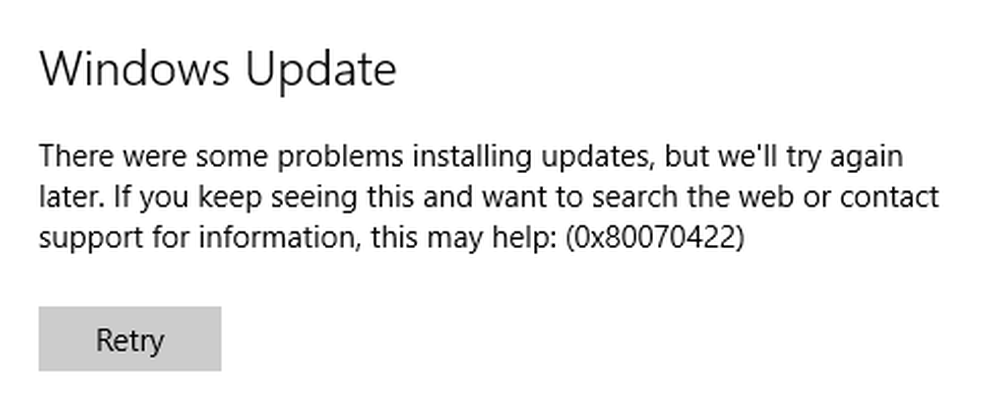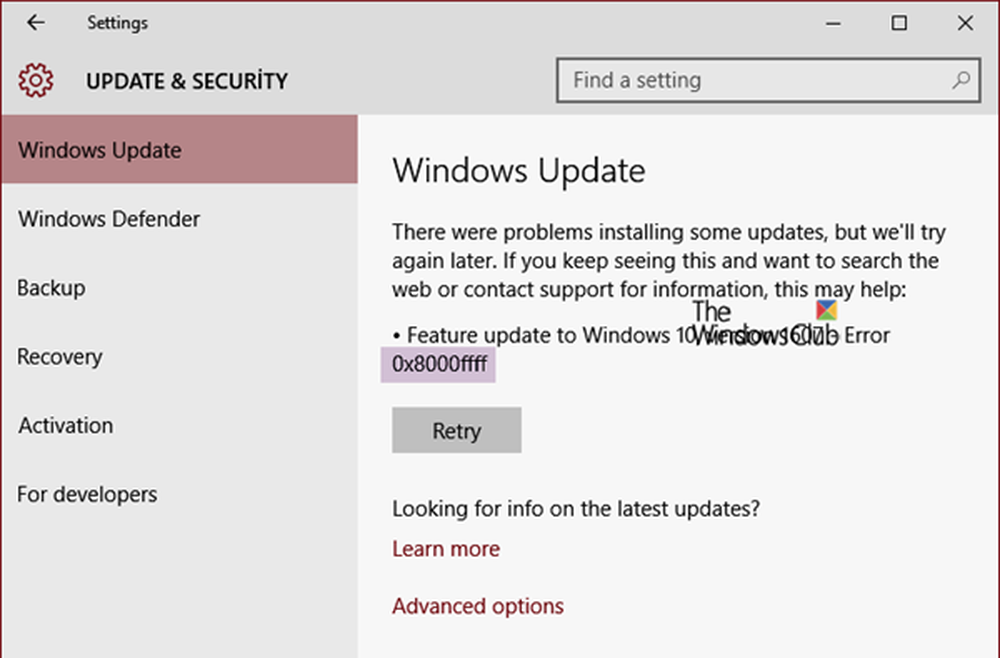Repare el error de actualización de Windows 0x80004005 en Windows 10

Microsoft continúa actualizando actualizaciones a sus versiones compatibles de los sistemas operativos de Windows para mejorarlo y defenderlo contra diversos tipos de vulnerabilidades. Presionar correcciones a miles de millones de dispositivos de Windows activos de vez en cuando no es una tarea fácil. Esto requiere un módulo de entrega complejo de Windows Update. La complejidad da lugar a errores como código de error. 0x80004005.
Hubo problemas al instalar algunas actualizaciones, pero intentaremos más tarde. Si sigue viendo esto y desea buscar información en la web o ponerse en contacto con el servicio de asistencia, esto puede ayudar: 0x80004005.
Este error se debe a un problema al descargar o instalar una actualización. Vamos a ver cómo deshacernos de este problema en este artículo de hoy..

Error de actualización de Windows 0x80004005
Vamos a llevar a cabo los siguientes arreglos potenciales para deshacernos del error 0x80004005 para actualizaciones de Windows-
- Reemplace la dpcdll.dll expediente.
- Usar el solucionador de problemas de Windows Update.
- Restablecer las carpetas relacionadas con Windows Update.
- Descarga la actualización manualmente.
1] Reemplace el archivo dpcdll.dll
los dpcdll.dll archivo se encuentra en esta ruta-
- Para x86: C: \ Windows \ System32.
- Para x64: C: \ Windows \ SysWOW64.
Tienes que reemplazar este archivo de sistema. Para hacer eso, necesita obtener una buena copia de este dpcdll.dll archivo de otra computadora con el mismo número de versión de archivo.
Entonces, necesitas arrancar en modo seguro. Después de eso, navegue a la ruta mencionada anteriormente y reemplace el archivo utilizando una unidad USB u otros dispositivos de almacenamiento externos.
A continuación, abra el símbolo del sistema buscando cmd en el cuadro de búsqueda de Cortana y ejecútelo con privilegios de nivel de administrador.

regsvr32 dpcdll.dll
Reinicie su computadora para que los cambios surtan efecto.
2] Usa el solucionador de problemas de Windows Update

Puede ejecutar el solucionador de problemas de actualización de Windows y también el solucionador de problemas de actualización de Windows en línea de Microsoft y comprobar si eso es una ayuda para solucionar cualquiera de sus problemas..
3] Restablecer las carpetas relacionadas con Windows Update
Debe eliminar el contenido de la carpeta SoftwareDistribution y restablecer la carpeta Catroot2.
4] Descargar la actualización manualmente
Si no es una actualización de funciones, y solo una actualización acumulativa, puede descargar e instalar manualmente la Actualización de Windows. Para encontrar qué actualización no ha seguido los pasos:
- Vaya a Configuración> Actualización y seguridad> Ver historial de actualizaciones
- Compruebe qué actualización en particular ha fallado. Las actualizaciones que no se hayan podido instalar se mostrarán como Error en la columna Estado.
- A continuación, vaya al Centro de descarga de Microsoft y busque esa actualización utilizando el número de KB.
- Una vez que lo encuentre, descárguelo e instálelo manualmente..
Podría usar Microsoft Update Catalog, un servicio de Microsoft que proporciona una lista de actualizaciones de software que pueden distribuirse a través de una red corporativa. El uso del Catálogo de actualizaciones de Microsoft puede ser una ubicación única para encontrar actualizaciones de software, controladores y revisiones de Microsoft.
Espero que esto ayude.